Maison >Tutoriel logiciel >Logiciel de bureau >ppt animé démontrant les détails des étapes de réflexion !
ppt animé démontrant les détails des étapes de réflexion !
- PHPzavant
- 2024-03-19 21:13:06563parcourir
L'éditeur php Youzi analysera en détail le processus de production d'animation ppt, du démontage des étapes de réflexion aux opérations détaillées, pour vous aider à le maîtriser facilement. Grâce à cet article, vous apprendrez à utiliser efficacement les éléments d'animation pour rendre votre ppt plus vivant et accrocheur. Qu'il s'agisse d'une présentation commerciale ou d'un rapport académique, cela peut améliorer votre présentation et votre professionnalisme. Explorons ensemble les secrets de la création de ppt animés !
Sans plus attendre, je vous le partagerai ensuite. Les étudiants intéressés devraient venir jeter un œil !
Les étapes sont les suivantes :
1. Si vous souhaitez obtenir une entrée dans le sens inverse des aiguilles d'une montre, vous devez définir une rotation de base, la durée de l'animation est de 0,01, répéter l'animation de sortie de 0,4, puis ajouter une animation d'entrée de roue. Pour quitter dans le sens inverse des aiguilles d'une montre, vous devez définir une rotation de base, une durée d'animation de 0,01, une répétition de 0,6 et une animation de sortie de roue.
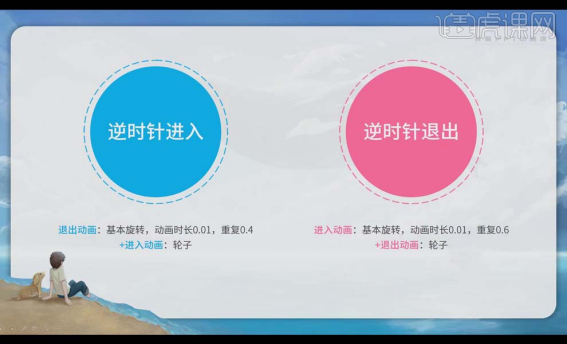
2. Pensez au problème comme indiqué sur l'image. Réponse : Faites pivoter la voiture de 180° horizontalement.
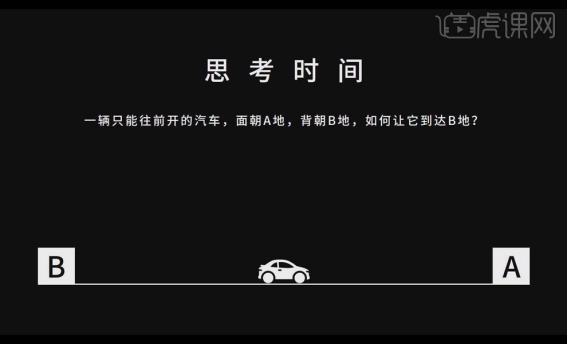
3. La signification du réglage du point décimal dans [Répétition d'animation] n'est pas de permettre au mouvement de se dérouler complètement, mais de le laisser se figer à un certain nœud.
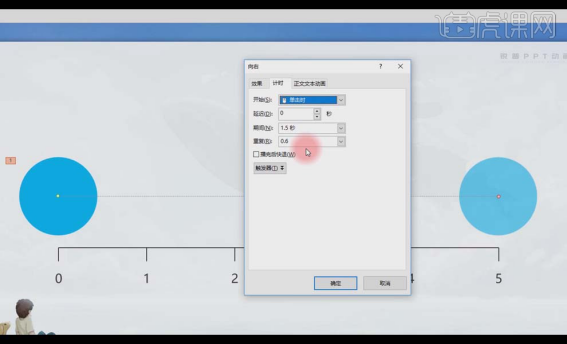
4. La raison du réglage de [Animation de rotation de base] est que l'animation de rotation de base peut réaliser un retournement horizontal. [Animation de rotation de base] pivote de 450° et [Répéter 0,4] est de faire tourner son processus de mouvement uniquement. 180°, lorsqu'il est tourné à 180°, il n'est inversé qu'horizontalement.
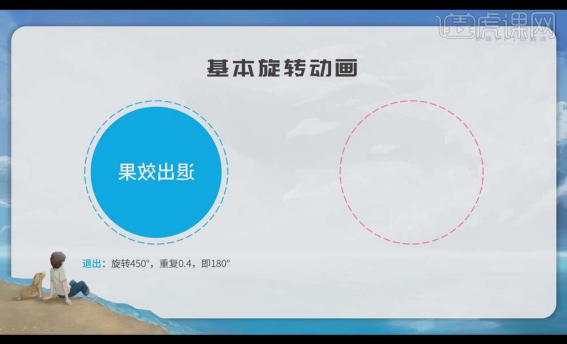
5. La rotation entrant dans l'animation de [Basic Rotation Animation] est également une rotation de 450°, mais à ce stade, notre rotation doit être réglée sur 0,6, soit 270°, pour obtenir l'effet de retournement horizontal. .
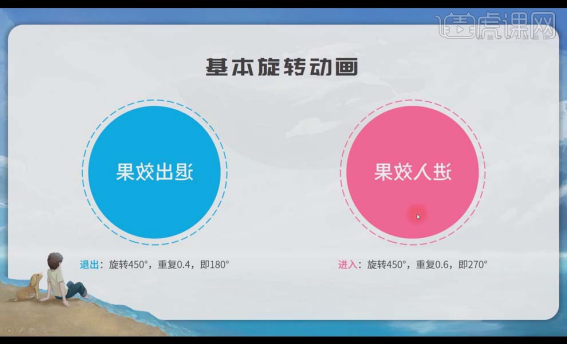
6. [Durée de l'animation 0,01], car nous souhaitons présenter une animation de roue dans le sens inverse des aiguilles d'une montre, donc le processus de retournement de [Rotation de base] est aussi court que possible et l'unité minimale pour définir la durée de l'animation dans PPT est de 0,01. . Nous avons donc défini [durée d'animation 0,01] pour obtenir un effet instantané.
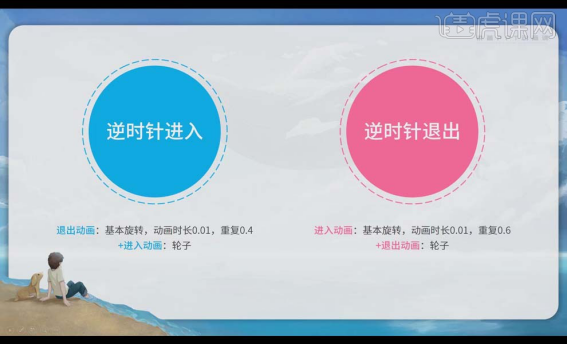
7. Animation d'entrée de roue dans le sens inverse des aiguilles d'une montre : Pour quitter l'animation, cliquez sur [Plus d'effets de sortie] dans la barre Ajouter une animation, sélectionnez [Rotation de base], modifiez les paramètres comme indiqué sur la figure et ajoutez une entrée [Roue ] animation, les paramètres peuvent être définis comme vous le souhaitez.
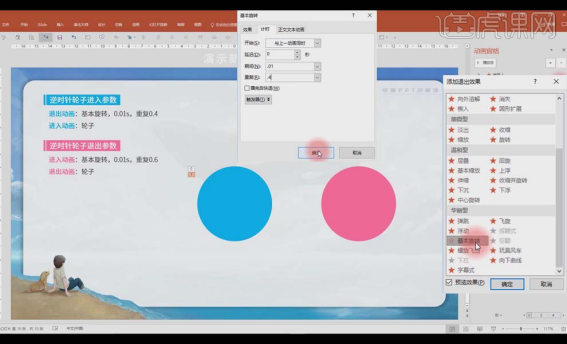
8. Animation de sortie de roue dans le sens inverse des aiguilles d'une montre : ajoutez d'abord l'animation d'entrée de [Rotation de base], modifiez les paramètres comme indiqué sur la figure, puis ajoutez l'animation de sortie [Roue].
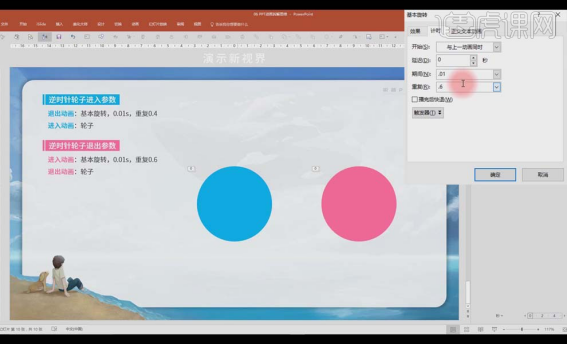
9. Afin de rendre l'animation globale de la roue opaque, copiez d'abord le même cercle, modifiez [Format de forme] et ajoutez [Transparence] comme indiqué sur l'image. Copiez le cercle quatre fois de la même manière pour obtenir. un effet solide.
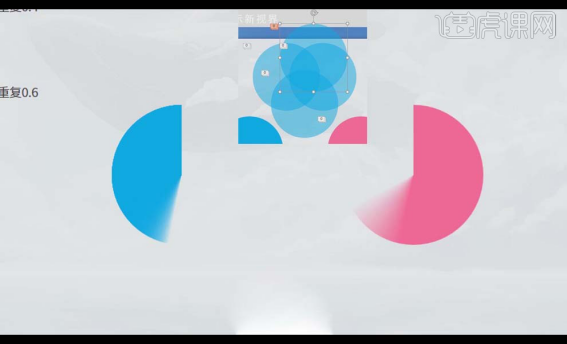
10. Sélectionnez la zone de texte, [Ctrl+X] pour couper, [Ctrl+Alt+V] pour sélectionner [Image png], puis sélectionnez [Retournement horizontal] pour l'image.
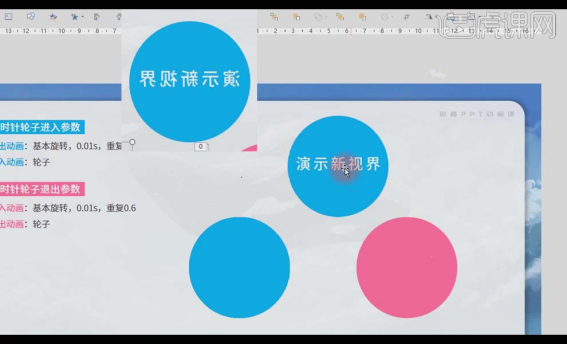
11. [Horizontal Flip] vise la situation rencontrée lors de l'ajout d'une animation de roue dans le sens inverse des aiguilles d'une montre à un objet asymétrique.
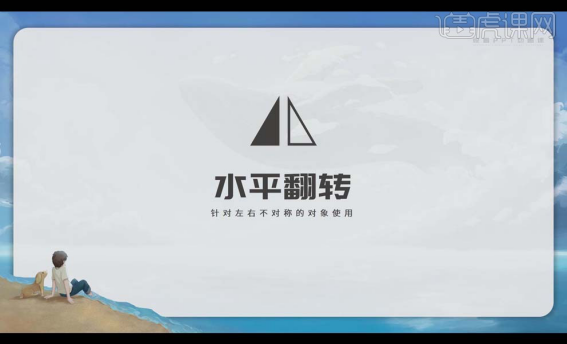
Ce qui précède est le contenu détaillé de. pour plus d'informations, suivez d'autres articles connexes sur le site Web de PHP en chinois!
Articles Liés
Voir plus- Démontage physique du matériel Tesla Autopilot 4.0 : ajout d'un radar et fourniture de plus de caméras
- Pourquoi ChatGPT est-il soudainement devenu si puissant ? Le long article de 10 000 mots d'un médecin chinois décortique en profondeur l'origine des capacités GPT-3.5
- Comment améliorer la vitesse de désassemblage des données dans le développement Big Data C++ ?
- Révéler les secrets de l'iPhone 15 Pro Max : analyse du démontage avec coût interne représentant jusqu'à 47 %
- Comment démonter le Huawei Mate 10 Porsche 'Dernier démontage du Huawei Mate 10'

